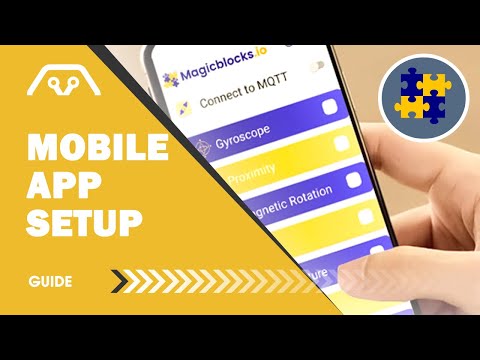Magicblocks.io - IoT | MQTT
500+
letöltés
Korhatár nélküli
info
Az alkalmazásról
Ez az alkalmazás a telefon érzékelőiből kapott érzékelőértékek küldésére szolgál egy adott MQTT kliensnek. Fontos megjegyezni, hogy bár az alkalmazásban sok érzékelő található, a telefonban külön érzékelőknek kell lenniük.
A telefonban lévő érzékelők típusa a telefon márkájától és verziójától függ. Először fontos először azonosítani a telefonba beépített érzékelőket.
Elkezdeni
A kezdéshez lépjen az alkalmazásba, és kattintson a Beállítások elemre (bal felső sarokban). Adja meg a szükséges adatokat a megadott helyeken.
Ha adatokat szeretne közzétenni egy adott MQTT közvetítőnek, írja be a gazdagép nevét és annak portját. Fontos megadni a közzététel és feliratkozás témáját is.
Vannak más lehetőségek is, amelyeket kipróbálhat az Ön igényeinek megfelelően.
Az alkalmazás működtetésekor a telefonnak mindig stabil internetkapcsolattal kell rendelkeznie.
Érzékelők
QR / vonalkód olvasó
Beolvas egy QR-kódot a kamerájával, és elküldi az adatokat. Fontos, hogy hozzáférést adjon az alkalmazásnak a kamerájához
Az adatok küldésének formátuma- {"qr": {"format": "QR_CODE", "content": ""}}
Gyorsulásmérő
A gyorsulásmérő egy elektromechanikus érzékelő, amelyet a gyorsulási erők mérésére használnak. Egységek - X tengely, Y tengely, Z tengely értékek m / s2-ben mérve
Az adatok küldésének formátuma- {"gyorsulásmérő": {"x": "2,84", "y": "0,44", "z": "10,02"}}
Giroszkóp
A giroszkóp érzékelők, más néven szögsebesség-érzékelők vagy szögsebesség-érzékelők, olyan eszközök, amelyek érzékelik a szögsebességet.
Egységek - X tengely, Y tengely, Z tengely értékek rad / s-ban mérve
Az adatok küldésének formátuma- {"giroszkóp": {"x": "0.0", "y": "0.0", "z": "0.0"}}
Közelség érzékelő
A közelségérzékelő egy érintés nélküli érzékelő, amely érzékeli egy tárgy (gyakran „célként” emlegetett) jelenlétét, amikor a cél belép az érzékelő mezőjébe.
Egységek - távolság cm-ben mérve
Az adatküldés formátuma- {"proximity": {"x": "5.0"}}
Könnyű
Ez az érzékelő adja meg a terület fényerejét
Egységek lx-ben
Az adatok küldésének formátuma- {{"light": {"illuminance": "7.0"}}
Hőfok
Biztosítja a helyiség hőmérsékletét.
Egységek celciusban
Az adatok küldésének formátuma- {"hőmérséklet": {"hőmérséklet": "7,0"}}
Nyomás
Méri a helyiség nyomását
Egységek hPa-ban
Az adatok küldésének formátuma- {"nyomás": {"nyomás": "1009,56"}}
Elhelyezkedés
Adjon hozzáférést az alkalmazáshoz a hely eléréséhez. Megadja az eszköz szélességi és hosszúsági helyét fokban, valamint az aktuális hely magasságát méterben
Az adatküldés formátuma- {"gps": {"alt": "0.0", "lon": "80.06", "lat": "6.72"}}
Beállítások
Lépjen a jobb felső sarokban található beállításokhoz. Ezeket a beállításokat kell módosítania az egyéni alkalmazás létrehozásához. Van néhány kötelező
mezők, valamint választható mezők, amelyeket ki kell töltenie az alkalmazás működéséhez.
Gazdanév - Ebben a mezőben írja be a közvetítő nevét. Van néhány ingyenes MQTT bróker, akiknek ajánljuk a használatát. Ők,
broker.hivemq.com
mqtt.eclipse.org
Ez kötelezően kitöltendő mező.
Port - Ez is kötelező mező. A legjobb gyakorlat, ha elhagyja a port alapértelmezett beállításait (1883)
Felhasználónév - Ez opcionális követelmény. A nagyobb biztonság érdekében jó felhasználónév hozzáadása.
Jelszó - Ez opcionális követelmény. A nagyobb biztonság érdekében jó felhasználónév hozzáadása.
ClientID - Ez opcionális követelmény. Ha üresen hagyja, az alkalmazás létrehoz egy ügyfél-azonosítót a felhasználó számára.
Téma közzététele - A felhasználónak meg kell határoznia a témát, amelyre adatokat küld.
Feliratkozás témája - A felhasználónak meg kell határoznia azt a témát, amelyre az alkalmazásnak hallgatnia kell az adatokat.
Data Push Interval - Az adatok közzétételének sebessége.
QoS - Ha további információt szeretne kapni az MQTT QoS-ról, keresse fel az MQTT bróker hivatalos weboldalát.
A szükséges mező megadása után kattintson a Mentés gombra, és lépjen a kezdőlapra. Csúsztassa a csúszkát az MQTT közvetítőhöz való csatlakozáshoz. Ha minden jól megy, a képernyőn megjelenik a „csatlakoztatott” üzenet
A telefonban lévő érzékelők típusa a telefon márkájától és verziójától függ. Először fontos először azonosítani a telefonba beépített érzékelőket.
Elkezdeni
A kezdéshez lépjen az alkalmazásba, és kattintson a Beállítások elemre (bal felső sarokban). Adja meg a szükséges adatokat a megadott helyeken.
Ha adatokat szeretne közzétenni egy adott MQTT közvetítőnek, írja be a gazdagép nevét és annak portját. Fontos megadni a közzététel és feliratkozás témáját is.
Vannak más lehetőségek is, amelyeket kipróbálhat az Ön igényeinek megfelelően.
Az alkalmazás működtetésekor a telefonnak mindig stabil internetkapcsolattal kell rendelkeznie.
Érzékelők
QR / vonalkód olvasó
Beolvas egy QR-kódot a kamerájával, és elküldi az adatokat. Fontos, hogy hozzáférést adjon az alkalmazásnak a kamerájához
Az adatok küldésének formátuma- {"qr": {"format": "QR_CODE", "content": ""}}
Gyorsulásmérő
A gyorsulásmérő egy elektromechanikus érzékelő, amelyet a gyorsulási erők mérésére használnak. Egységek - X tengely, Y tengely, Z tengely értékek m / s2-ben mérve
Az adatok küldésének formátuma- {"gyorsulásmérő": {"x": "2,84", "y": "0,44", "z": "10,02"}}
Giroszkóp
A giroszkóp érzékelők, más néven szögsebesség-érzékelők vagy szögsebesség-érzékelők, olyan eszközök, amelyek érzékelik a szögsebességet.
Egységek - X tengely, Y tengely, Z tengely értékek rad / s-ban mérve
Az adatok küldésének formátuma- {"giroszkóp": {"x": "0.0", "y": "0.0", "z": "0.0"}}
Közelség érzékelő
A közelségérzékelő egy érintés nélküli érzékelő, amely érzékeli egy tárgy (gyakran „célként” emlegetett) jelenlétét, amikor a cél belép az érzékelő mezőjébe.
Egységek - távolság cm-ben mérve
Az adatküldés formátuma- {"proximity": {"x": "5.0"}}
Könnyű
Ez az érzékelő adja meg a terület fényerejét
Egységek lx-ben
Az adatok küldésének formátuma- {{"light": {"illuminance": "7.0"}}
Hőfok
Biztosítja a helyiség hőmérsékletét.
Egységek celciusban
Az adatok küldésének formátuma- {"hőmérséklet": {"hőmérséklet": "7,0"}}
Nyomás
Méri a helyiség nyomását
Egységek hPa-ban
Az adatok küldésének formátuma- {"nyomás": {"nyomás": "1009,56"}}
Elhelyezkedés
Adjon hozzáférést az alkalmazáshoz a hely eléréséhez. Megadja az eszköz szélességi és hosszúsági helyét fokban, valamint az aktuális hely magasságát méterben
Az adatküldés formátuma- {"gps": {"alt": "0.0", "lon": "80.06", "lat": "6.72"}}
Beállítások
Lépjen a jobb felső sarokban található beállításokhoz. Ezeket a beállításokat kell módosítania az egyéni alkalmazás létrehozásához. Van néhány kötelező
mezők, valamint választható mezők, amelyeket ki kell töltenie az alkalmazás működéséhez.
Gazdanév - Ebben a mezőben írja be a közvetítő nevét. Van néhány ingyenes MQTT bróker, akiknek ajánljuk a használatát. Ők,
broker.hivemq.com
mqtt.eclipse.org
Ez kötelezően kitöltendő mező.
Port - Ez is kötelező mező. A legjobb gyakorlat, ha elhagyja a port alapértelmezett beállításait (1883)
Felhasználónév - Ez opcionális követelmény. A nagyobb biztonság érdekében jó felhasználónév hozzáadása.
Jelszó - Ez opcionális követelmény. A nagyobb biztonság érdekében jó felhasználónév hozzáadása.
ClientID - Ez opcionális követelmény. Ha üresen hagyja, az alkalmazás létrehoz egy ügyfél-azonosítót a felhasználó számára.
Téma közzététele - A felhasználónak meg kell határoznia a témát, amelyre adatokat küld.
Feliratkozás témája - A felhasználónak meg kell határoznia azt a témát, amelyre az alkalmazásnak hallgatnia kell az adatokat.
Data Push Interval - Az adatok közzétételének sebessége.
QoS - Ha további információt szeretne kapni az MQTT QoS-ról, keresse fel az MQTT bróker hivatalos weboldalát.
A szükséges mező megadása után kattintson a Mentés gombra, és lépjen a kezdőlapra. Csúsztassa a csúszkát az MQTT közvetítőhöz való csatlakozáshoz. Ha minden jól megy, a képernyőn megjelenik a „csatlakoztatott” üzenet
Frissítve:
Adatbiztonság
A fejlesztők itt jeleníthetik meg az információkat arról, hogy miként gyűjti és használja fel az alkalmazásuk az adataidat. További információ az adatbiztonságról
Nincs rendelkezésre álló információ.
Újdonságok
Error fixes & security enhancements